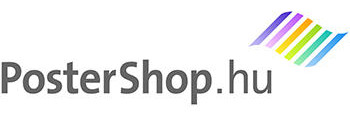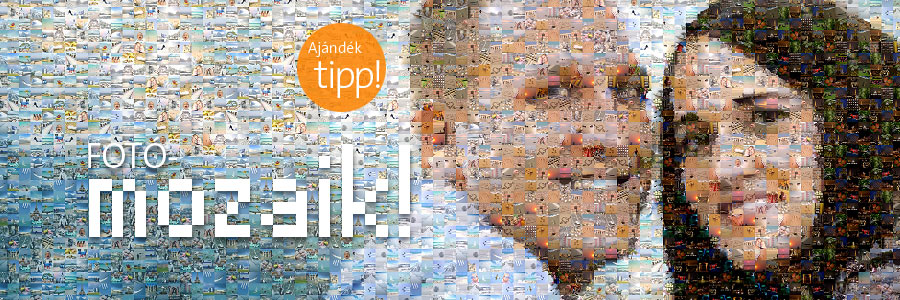A legszebb emlékei egyetlen képen:Készítsen fényképeiből fotómozaik posztert -a saját számítógépével!
Az alábbi leírásból megtudhatja, hogyan készíthet 10 egyszerű lépésben fotómozaikot a saját számítógépén. Nem lesz szüksége semmilyen számítógépes-grafikai ismeretre, csak egyszerűen kövesse az itt olvasható beállításokat!
![]()
Az Ön által elkészített mozaikképet a postershop.hu-nál nagy méretben ki is nyomtathatja, így egy igazán látványos ajándékkal lepheti meg szeretteit. A postershop.hu nagyfelbontású EPSON nyomtatójának köszönhetően a mozaikot alkotó kis képek is részletgazdagok és élesek lesznek!

Hogyan fogjon hozzá a mozaikkészítéshez? Egyszerűen csak válassza ki egyik digitális fotóját, amelyet a kész mozaikkép ábrázolni fog, és azokat a fotóit, amelyekből összeáll majd a nagy kép. Ha az elképzelés megvan, már kezdődhet is a mozaik összeállítása.
Az itt látható ikonra kattintva letölthet egy egyszerűsített leírást pdf formátumban. Ennek az útmutatónak a segítségével is elkészítheti fotómozaikját, de ha valahol elakadna, vagy a további beállítási lehetőségekre is kíváncsi, olvassa el az alábbiakban található teljes cikkünket! (A pdf dokumentum olvasásához az ingyenes Adobe Reader program szükséges, melyet letölthet innen.)
1. Az ingyenes AndreaMosaic letöltése
Töltse le az AndreaMosaic-ot ennek az oldalnak a jobboldali hasábjában található linken keresztül, vagy a program készítőjének weboldaláról.(A program minden Windows rendszerű számítógépen működik.) A letöltést követően egyszerűen indítsa el a telepítést, hogy az AndreaMosaic-ot használni tudja a számítógépén.
(Ebben a leírásban a 3.30-as verziót használtuk, a jobboldali linkről ezt töltheti le.)
Miért a Square változatot ajánljuk?
Választhatnánk például a programlistában az első helyen lévő változatot is, amelyik fekvő képekből állítja össze a mozaikokat, de ez esetben az álló formátumú fotóinknak csak kb. a középső harmada látszódna majd a mozaikcellákban, így sokszor pont az ábrázolt személyek feje maradna le a kis képekről.
A Square verzió ugyan megvágja mind az álló, mind a fekvő képeket, de sokkal kisebb mértékben, így jóval kisebb a valószínűsége, hogy előnytelen képkivágás jön létre.
2. A program elindítása
A telepítés után több változata is használható a programnak, ebben a példában az AndreaMosaic Square-t használjuk, amely pici, négyzet alakú képekből állítja össze a mozaikot.
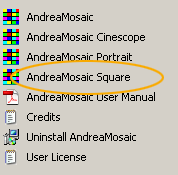
Ettől függetlenül a kész mozaikkép, téglalap alakú kép is lehet, csak a mozaik elemei lesznek négyzet alakúak. Tehát indítsa el az AndreaMosaic Square verzióját!
3. A mozaik fő képének (alapkép) kiválasztása
Első lépésként jelöljük ki azt a JPG formátumú fotót, amely majd összeáll a sok kis mozaikképből:
– Kattintson az Original Images felirat alatti + jelre!
– A felbukkanó ablakban keressük meg és válasszuk ki fő képet!
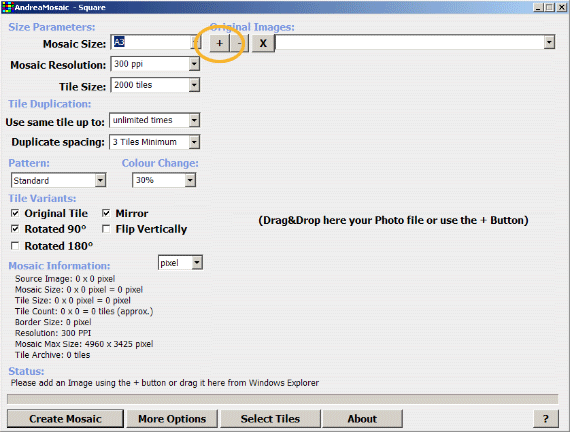
Karakteres, kontrasztos képet válasszon, amely a finomabb részletek nélkül is jól felismerhető marad. Ilyenek lehetnek például a portrék, és közismert nevezetességeket ábrázoló fotók (pl. Eiffel-torony, egyiptomi piramisok stb.). Ha portrét választ, akkor olyan kép mellett döntsön, ahol az arc, vagy arcok nagyrészt kitöltik a képfelületet! Ha túl kicsik az arcok a mozaikképen, akkor nem lesznek felismerhetőek.
4. A mozaikot alkotó kis képek (angolul Tiles) kiválasztása
– kattintson a Select Tiles feliratú gombra,
– majd a felbukkanó ablakban az Add Folder gombra!
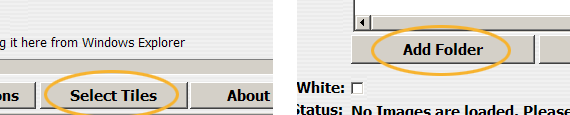
Itt kiválaszthatja a számítógépén azt a könyvtárat, amely tartalmazza a mozaikhoz használható fotókat. (Fontos, hogy csak JPG formátumú képeket használ az AndreaMosaic.) A könyvtár akár alkönyvtárakat is tartalmazhat, az azokban lévő fotókat is használni fogja a program. Tehát például egyszerűen jelöljük ki azt a mappát, ahol az összes családi fotónkat tároljuk!
A kiválasztott könyvtárak neve (igen, többet is kiválaszthat egymás után!), megjelenik a Folder listában. Ha végzett a könyvtárak kijelölésével:
– kattintson a Save Archive gombra!
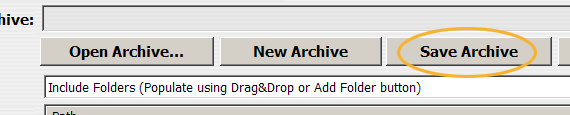
Ekkor az AndreaMosaic analizálja a könyvtárakban található összes JPG képet, – ez eltarthat pár percig.
– A felbukkanó ablakban mentsük el a képek listáját.
Mentés után a program egy ablakban kiírja, hány darab képet talált, itt kattintsunk az OK-ra, majd a Select Tiles ablakot szintén az OK-val zárjuk be!
5. A mozaik méreteinek a beállítása (Size Parameters)
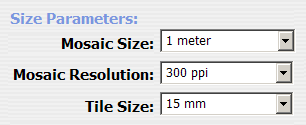
Mondjuk, hogy egy olyan fotómozaik posztert szeretnénk, amelynek a hosszabbik oldala 1 méter. Ekkora poszteren a kis képek már elég nagyok ahhoz, hogy jól láthatóak legyenek nagyító nélkül is.
– Tehát a Mosaic Size pont alatt válasszuk az 1 meter-t! (Ha más méretű mozaikot szeretne, írja be a leendő poszter nagyobbik oldalának hosszát: pl. 80 cm)
– Majd a Mosaic Resolutiont állítsuk 300ppi-re, (nem dpi, hanem ppi!)
– a Tile Size mellett pedig írjuk be, hogy 15 mm.
FONTOS: hogy a Tile Size értéke soha ne legyen kb. 12-13mm-nél kisebb, mert túl alacsony érték esetén, egyszerűen túl picik lesznek a kis képek!
A fenti beállításokkal olyan mozaikot kapunk, amin a kis mozaikképek 15x15mm-es méretűek, a képminőség pedig fotóminőségű poszter készítését teszi lehetővé megfelelő nyomtatón.
6. A mozaik kis képeinek ismétlődése (Tile Duplication)
A programablak alsó részében látható Mosaic Information mezőben ekkor már láthatóak a mozaikunk alapvető adatai.
– Itt a mértékegységet állítsuk át cm-re!
Leendő mozaik képünk rövidebbik oldalának hosszát leolvashatjuk a Mosaic Information mezőben, a Mosaic Size sorban. (A rövidebbik oldal hosszát a fő képünk oldalaránya adja ki, a hosszabbik oldalt pedig mi állítottuk be feljebb, a Mosaic Size pont alatt.)
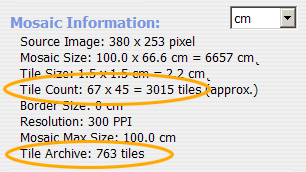
Nézzük meg, milyen számokat látunk a Tile Count (ennyi pici képből áll majd a kész mozaikunk) és a Tile Archive (ennyi képet talált a program a könyvtárainkban) sorok végén! Ha például a Tile Count értéke kb. 3000, a Tile Archive pedig kb. 750, akkor ez azt jelenti, hogy a fotóknak ismétlődniük kell ahhoz, hogy egyáltalán létrejöhessen a mozaik, hiszen jóval kevesebb képünk van, mint amennyi a mozaikhoz kellene. Érdemes meghatároznunk, hogy maximum hányszor engedünk ismétlődni egy képet a mozaikban, mert ha túl gyakori az ismétlődés, akkor nagyon “lapos” képet kapunk.
– Nézzük meg, kb. hányszor van meg a Tile Archive értéke a Tile Count értékben!
A mi esetünkben ez most kb. 3000/750, tehát durván 4-szer mindenképpen ismétlődnie kell egy képnek ahhoz, hogy a mozaik összeálljon. De hagyjunk egy kis játékteret a programnak, hogy szebb legyen a végeredmény, és
– a kapott számot szorozzuk be, mondjuk 4-gyel!
A példánk esetében így 16-ot kapunk.
– A Use same tile up to sorban válasszunk egy ehhez közeli értéket!
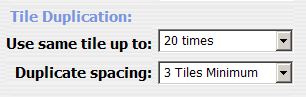
Inkább nagyobb értéket válasszunk, mint kisebbet, de akár be is írhatjuk, hogy pl. “35 times”, vagyis maximum 35-ször ismétlődhet egy kép.
Van még itt egy beállítási lehetőség, a Duplicate spacing. Ez megadja, hogy minimum milyen távolság legyen két ugyanolyan kép között. Érdemes meghagyni az alapbeállítást, vagyis:
– a Duplicate spacing sorban legyen beállítva a 3 Tiles minimum.
7. A mozaik elemeinek módosítása (Colour Change, Tile Variants…)
– A Pattern értékét hagyjuk Standard módban
– A Colour Change-t pedig 30%-os értéken
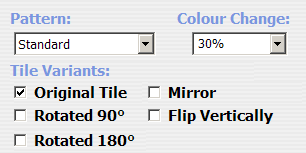
Utóbbit később még csökkenthetjük, ha a mozaikunk szépen összeáll, és nem szeretnénk, hogy a kis mozaikképek színei megváltozzanak. (Ezzel a kis színmódosítással segíti az AndreaMosaic, hogy a kis mozaik elemek jobban illeszkedjenek a fő képbe.)
– A Tile Variants alatti négyzetek közül csak az Original Tile legyen kipipálva!
Így a kis mozaik elemek sem tükrözve, sem elforgatva nem lesznek.
8. Egy kis finomhangolás (More Options)
– Kattintson a More Options gombra!
– Itt a Colour Change Priority-t állítsa Good Tile Quality-re, illetve
– a File Format értékét Very High Quality-re!
– Az OK-val bezárhatjuk az ablakot.
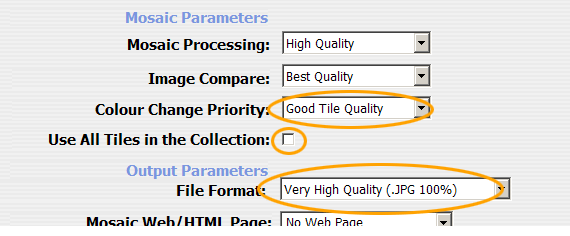
Ebben az ablakban érdekes lehet még a Use All Tiles in the Collection beállítás. Ezt kipipálva, az általunk a Select Tiles ablakban kijelölt könyvtárakban szereplő összes kép szerepelni fog a mozaikban, legalább egy példányban. (Feltéve, hogy nincs több képünk, mint amennyiből az egész mozaik áll.) Ha ezt nem pipáljuk ki, akkor az AndreaMosaic nem használja fel azokat a képeket, amelyek színeik és egyéb tulajdonságaik miatt nem passzolnak a mozaikunkba. Tehát, ha ezt kipipáljuk, esetleg kevésbé lesz felismerhető a mozaikunk, de ha biztosak akarunk lenni abban, hogy például egyik családtagunk sem marad le a mozaikról, akkor érdemes ezt az opciót bejelölni.
9. Indulhat a mozaikkép összeállítása (Create Mosaic)
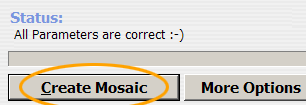
Ha minden jól ment, akkor a program ablak alján az All Parameters are correct üzenetet látjuk, így el is indíthatjuk a mozaik összeállítását:
– kattintson a Create Mosaic-ra!
Attól függően, hogy mennyi és mekkora képet használunk, illetve, mekkora lesz a kész mozaik, pár percig, vagy akár néhányszor tíz percig tarthat a kép összeállítása. A kész képet JPG formátumban menti el az Andrea Mosaic, a fő képünk mellé, egy új könyvtárba.
A végeredmény egy akár 100MB körüli kép is lehet, de egy mai számítógépen a legtöbb képnézegető programmal probléma nélkül megnyitható. Ellenőrizze, hogy a kész mozaikképen felismerhető-e, hogy mit ábrázol, és azt is, hogy a kis mozaikelemek minősége megfelelő-e!
10. Ha nem úgy sikerül elsőre, ahogy szeretné
Van pár tippünk, amivel elősegítheti, hogy a fotómozaik határozottabban kirajzolódjon, vagyis jobban felismerhető legyen, hogy mit ábrázol:
– Növelje a Use same tile up to értékét!
– Pipálja ki a Mirror jelölőnégyzetet!
– Növelje a Colour Change értékét!
– Csökkentse a Tile Size értékét! (De ne menjen kb. 12-13 mm alá.)
– A More Options alatt a Colour Change Priority-t állítsa High Tile Quality-re!
Tipp: A kísérletezgetés gyorsabban megy, ha annak idejére a Mosaic Size és a Tile Size értékét a tizedére csökkenti! (Tehát pl. 0,1 m, illetve 1,5 mm) Így nagyjából ugyanazt a mozaikot kapjuk, csak tizedakkora méretben, így a számolgatással jóval gyorsabban végez a számítógép. Ha pedig megfelelő az eredmény, visszaállítjuk az eredeti értékeket és elkészítjük a végleges képet.
A fenti beállítás-módosításokkal jobban felismerhető lesz a fő kép, de a kis mozaikcellák képminősége esetleg rosszabb lesz. Az igazi megoldás az, ha több képet tud felhasználni a mozaik összeállítása során. Például 1-2 ezer különböző kép felhasználásával sokkal szebben kirajzolódik a mozaik, mint 1-2 száz képpel.
Érdemes még kísérletezni a More Options alatti Image Compare értékekkel is!
Ha pedig a mozaik nagyon szépen kirajzolódik, akkor – először is jegyezze fel a beállításokat, amiket használt -, majd érdemes megpróbálni, a Tile Size növelését pl. 20 mm-re, illetve a Colour Change érték csökkentését 20, vagy 10 százalékra! Így nagyobbak lesznek a kis mozaik “kockák” és a színezetük is kevésbé fog eltérni az eredeti színektől. Szerencsés esetben a mozaik így is szépen összeáll, és a kis képek is jobban láthatóak lesznek.
Plusz 1.: Kinyomtatva az igazi!
Weboldalunkon, a postershop.hu-n, megrendelheti az Ön által készített fotómozaik poszter méretű nyomtatását. A kész képet futárszolgálattal bárhová kiszállítjuk Magyarországon.
Más szolgáltatókkal ellentétben, mi nem utcai reklámplakátok gyártására tervezett nyomtatót használunk, hanem sokkal finomabb felbontású, kifejezetten fotónyomtatásra, művészeti reprodukciók készítésére kifejlesztett EPSON berendezést. Ez biztosítja, hogy a fotómozaikok nyomtatásakor a kisméretű képek is kiváló minőségűek és élesek legyenek.
A nyomtatás megrendelhető a Megrendelés menüpont alatt, a poszternyomtatás fotópapírra pontot kiválasztva. (Akár 200MB-os képet is feltölthet az itt található űrlapon keresztül.) A fotómozaikok kis képei fotópapírra nyomtatva lesznek a legélesebbek, de vászonkép is készíthető, ha a mozaikot alkotó kis fotók nem túl apró méretűek.
Ajándéknak is kitűnő!
Számtalan fotómozaikot elkészítettünk már, és sok visszajelzést kaptunk megrendelőinktől, így tudjuk, hogy egy ilyen kép, mint ajándék, igazi telitalálat! Például házassági évfordulókra, az együtt töltött évek alatt összegyűlt rengeteg fénykép felhasználásával összeállítható a házaspár portréja.
Ha nincs rá ideje, vagy nem elégedett az eredménnyel…
Nem csak a nyomtatást, hanem a fotómozaik komplett elkészítését is megrendelheti a postershop.hu-tól! > Fotómozaik készítés a postershop.hu-n
postershop.hu ismertetője
Ha kérdése vagy észrevétele van a fenti cikkel kapcsolatban, kérjük, írjon nekünk az info@postershop.hu e-mail címre!
Köszönet Andrea Denzler-nek a programért!